Win10 Eclipse 2020-09中文语言包安装汉化教程
来源:网络收集 点击: 时间:2024-03-31先启动Eclipce,点击查看自己的Eclipce版本,点击【help】---【About Eclipse 】,如图可以看到此版本为【2020-09】,下载语言包的时候就需要下载这个版本的语言包
 2/9
2/9进入Eclipce官网语言包下载地址(注:在官网首页后面加上 babel/ 即可),如图,点击【Downloads】
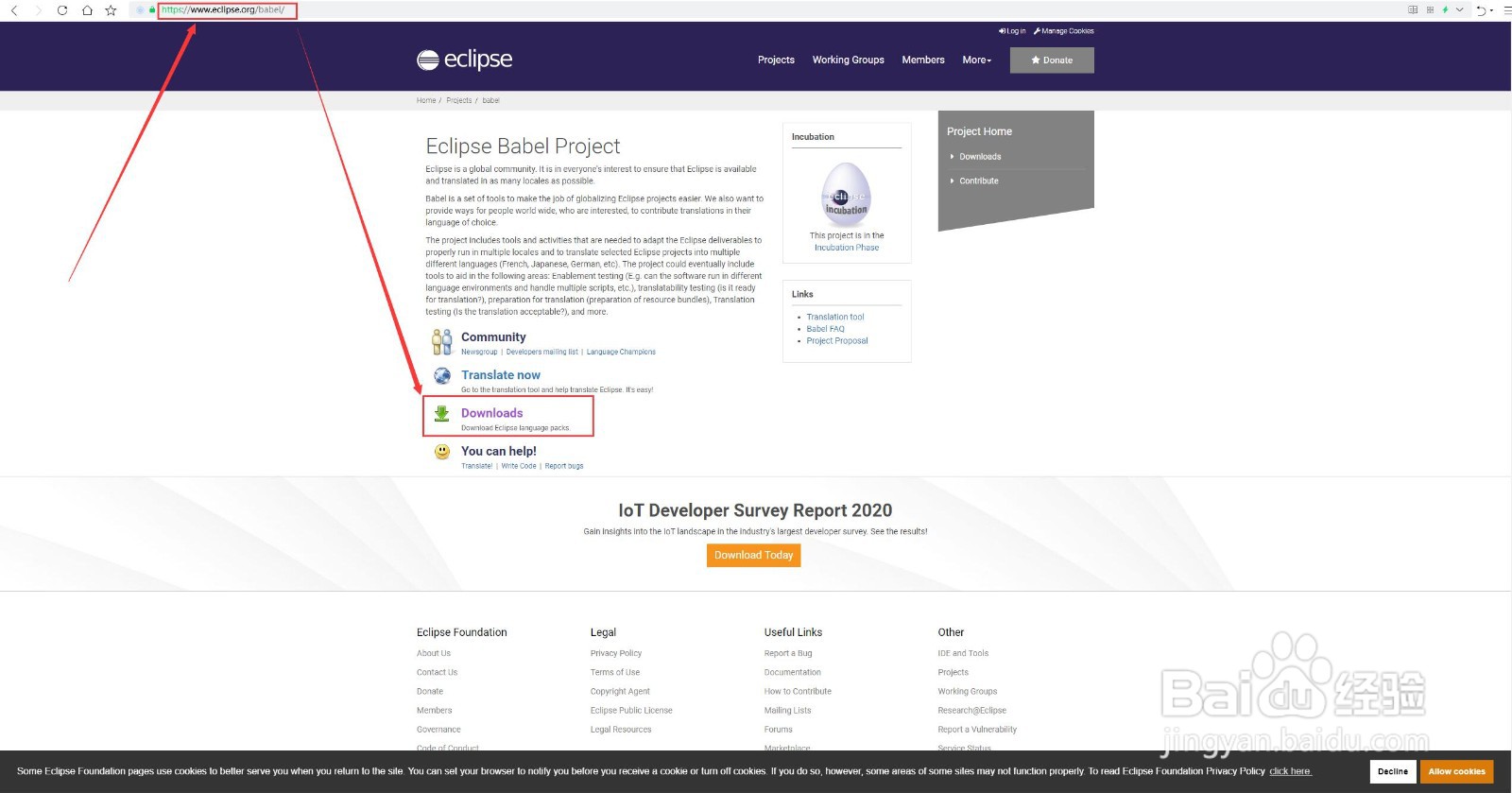 3/9
3/9然后找到如图所示的版本 【2020-09】 ;然后点击并进入到语言包列表页
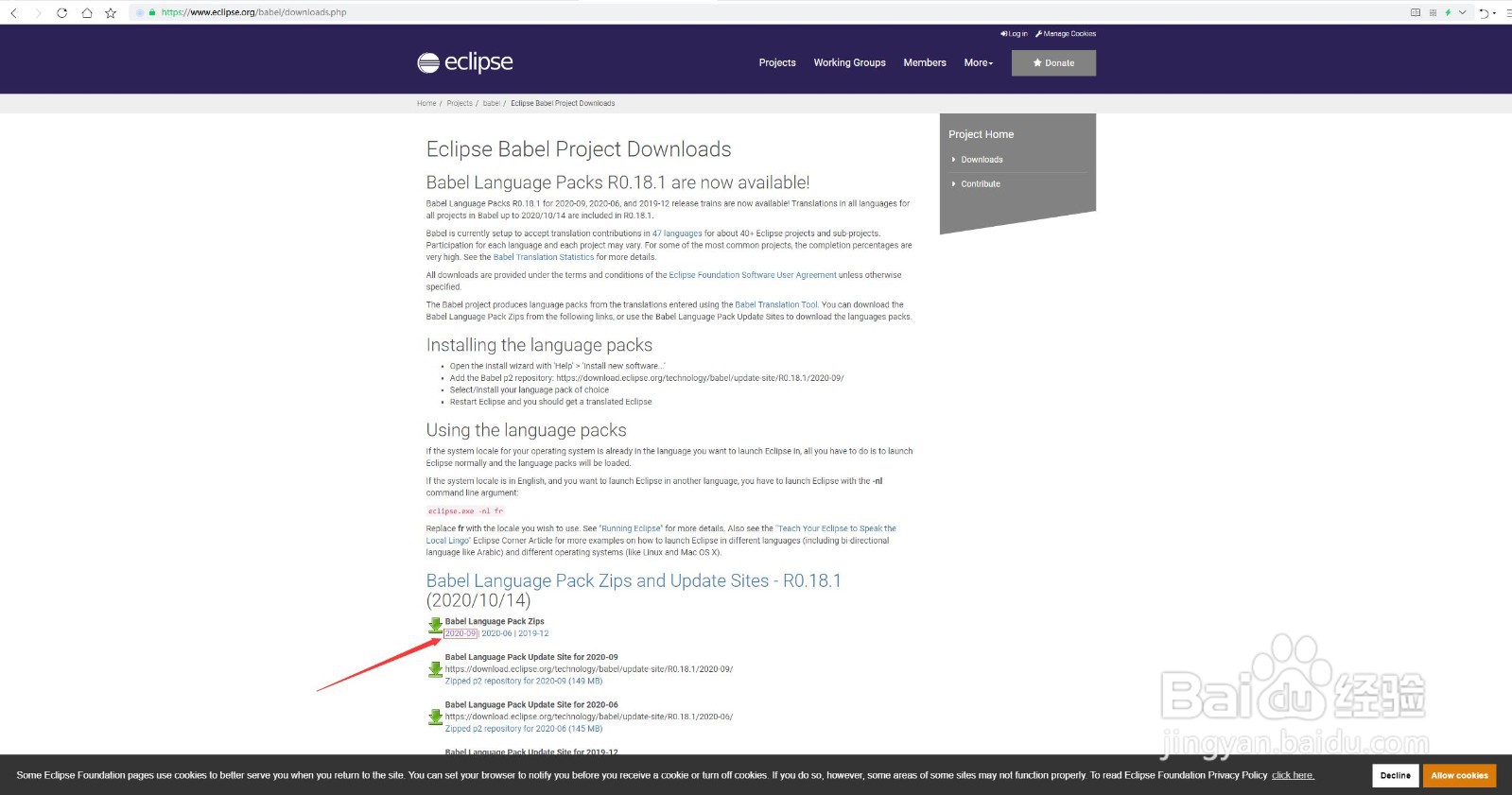 4/9
4/9因为我们需要的是中文,所以可以根据自己的需要选择语言包版本:中文简体与中文繁体;中文简体就点击【Chinese (Simplified)】;中文繁体就点击【Chinese (Traditional)】;此处以安装中文简体语言包为例,所以点击【Chinese (Simplified)】
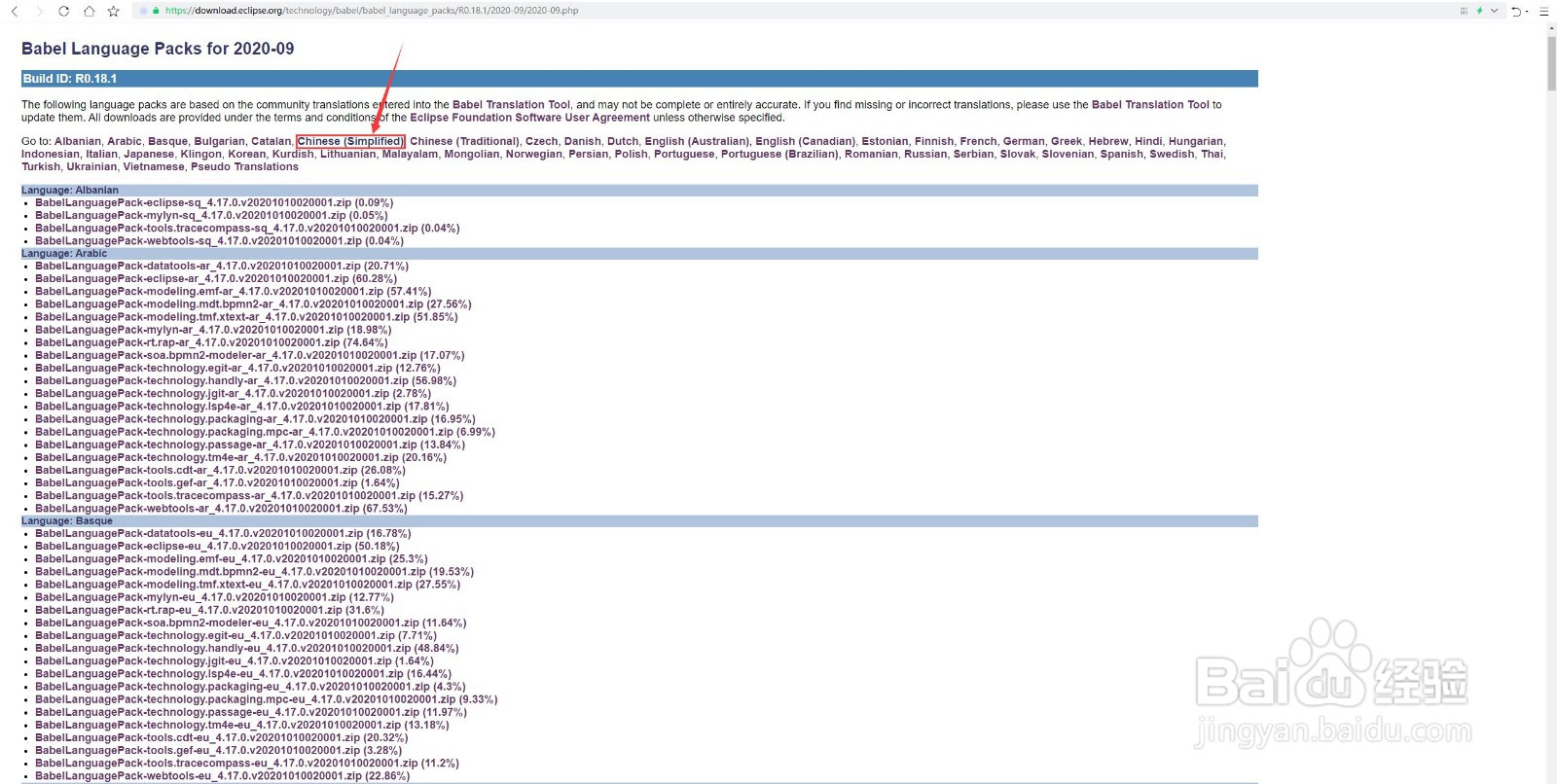 5/9
5/9然后找到【BabelLanguagePack-eclipse-zh_4.17.0.v20201010020001.zip (84.38%)】并点击,然后就会跳转到语言包的下载页面
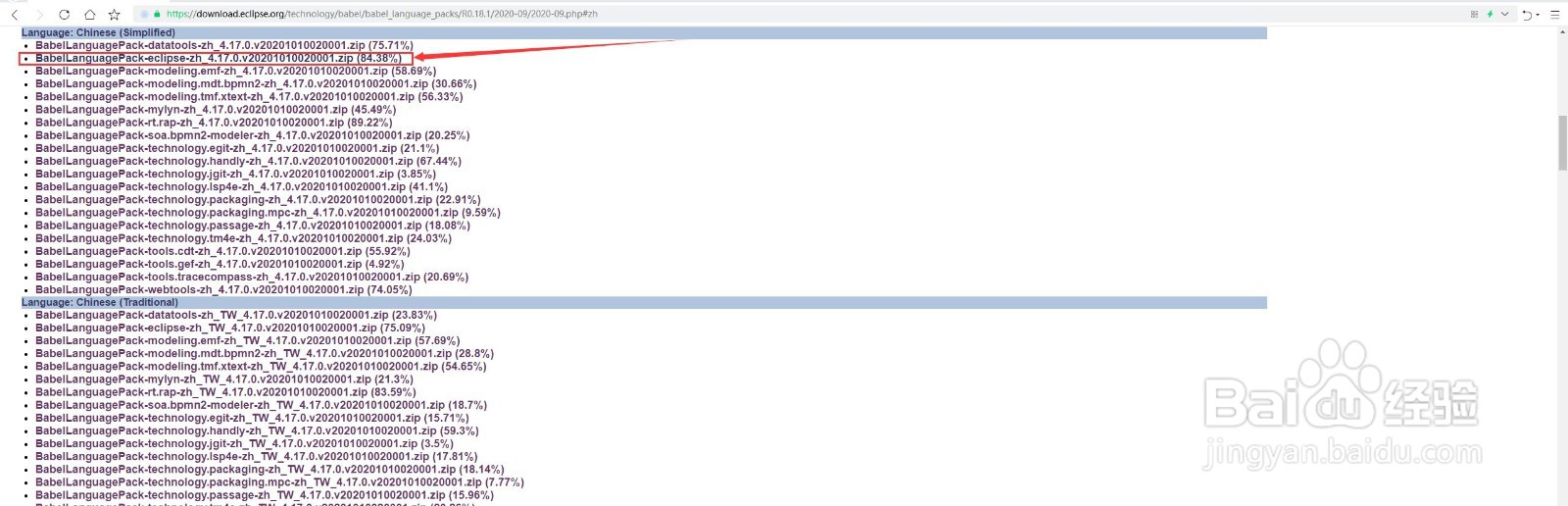
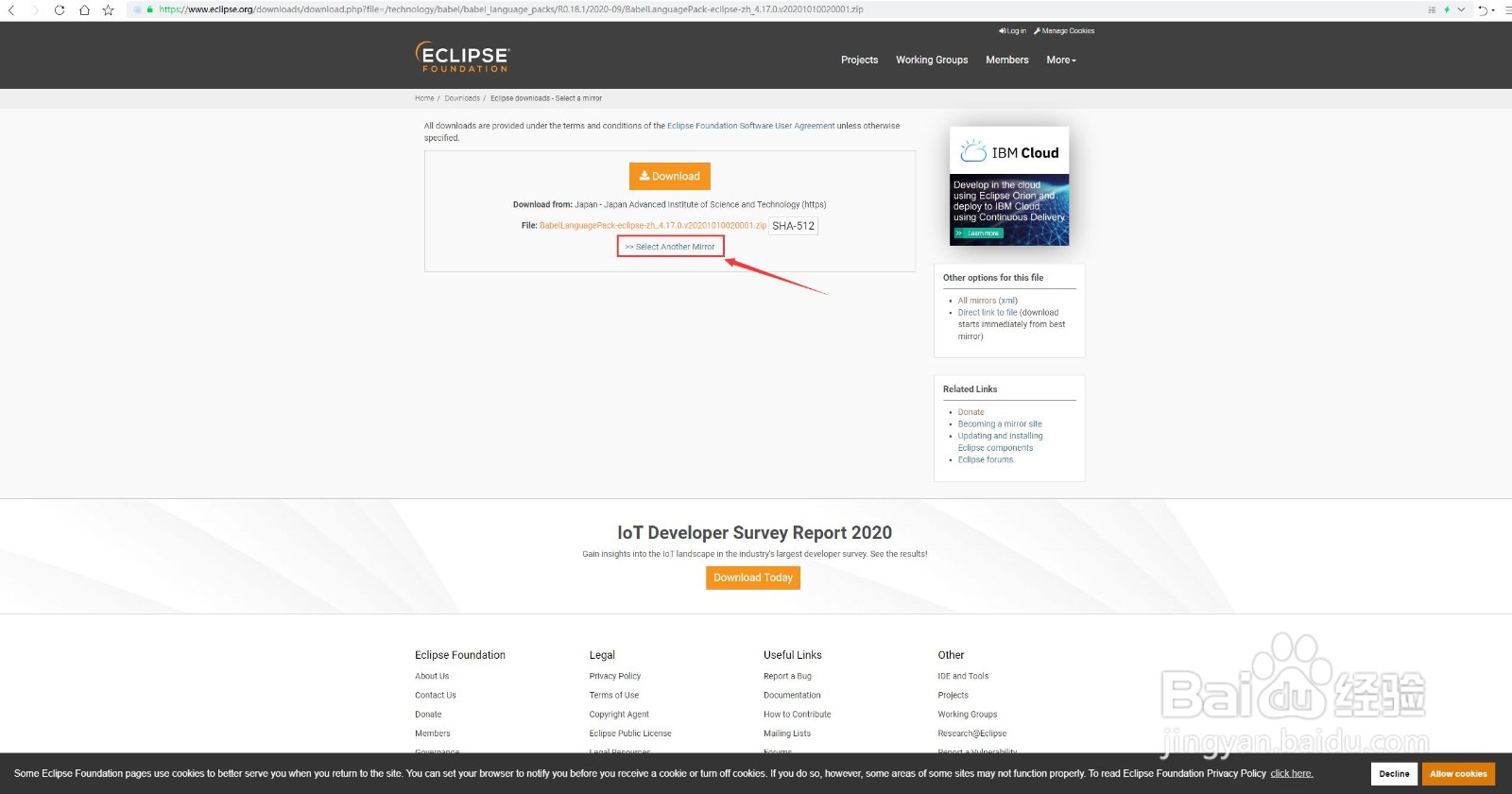 6/9
6/9如图,跳转到此界面时,我们选择一个离我们比较近的节点,下载语言包,点击【Select Another Mirror】
7/9然后点击【Beijing Institute of Technology】
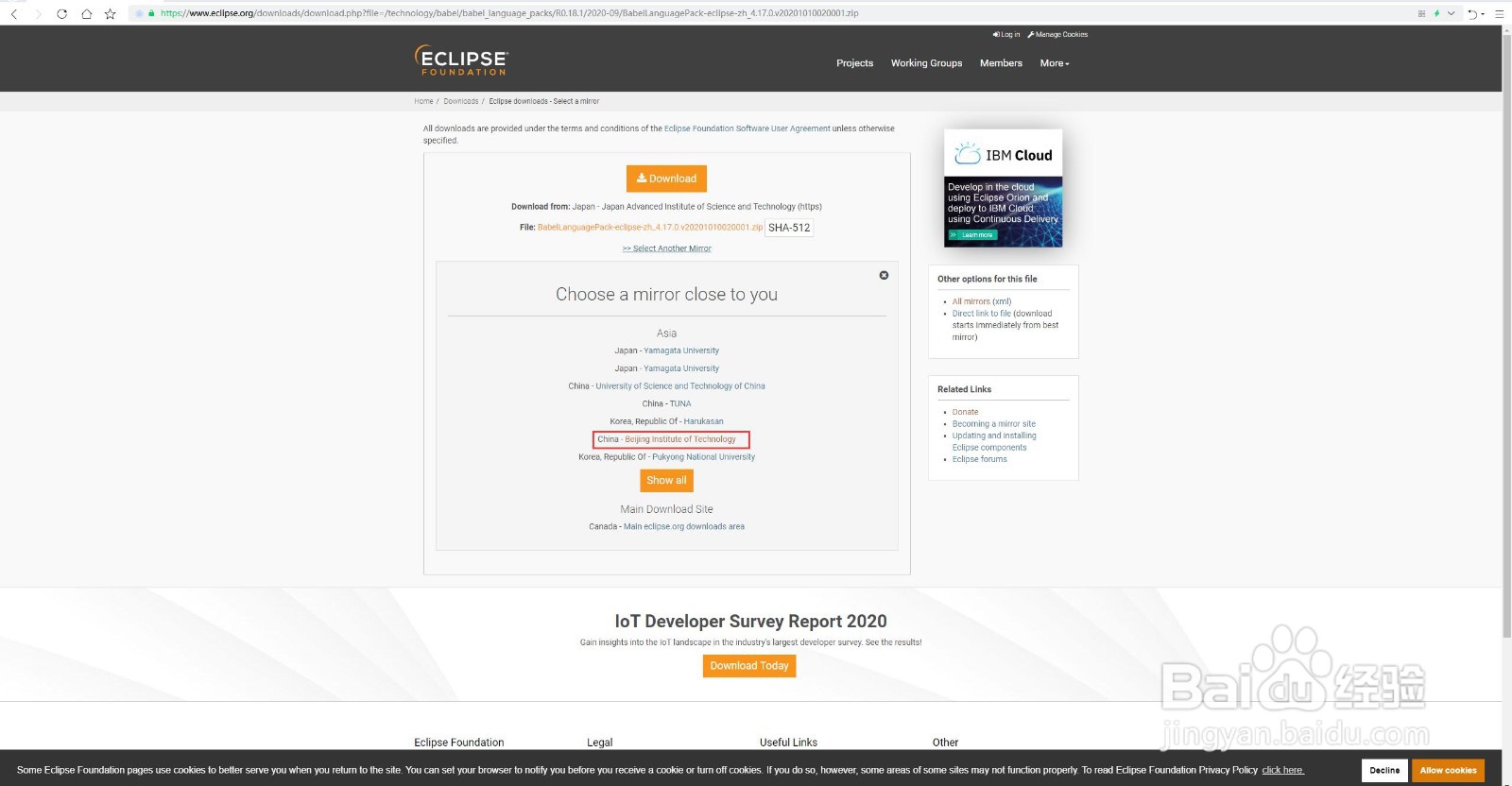 8/9
8/9选择好保存的位置,点击下载
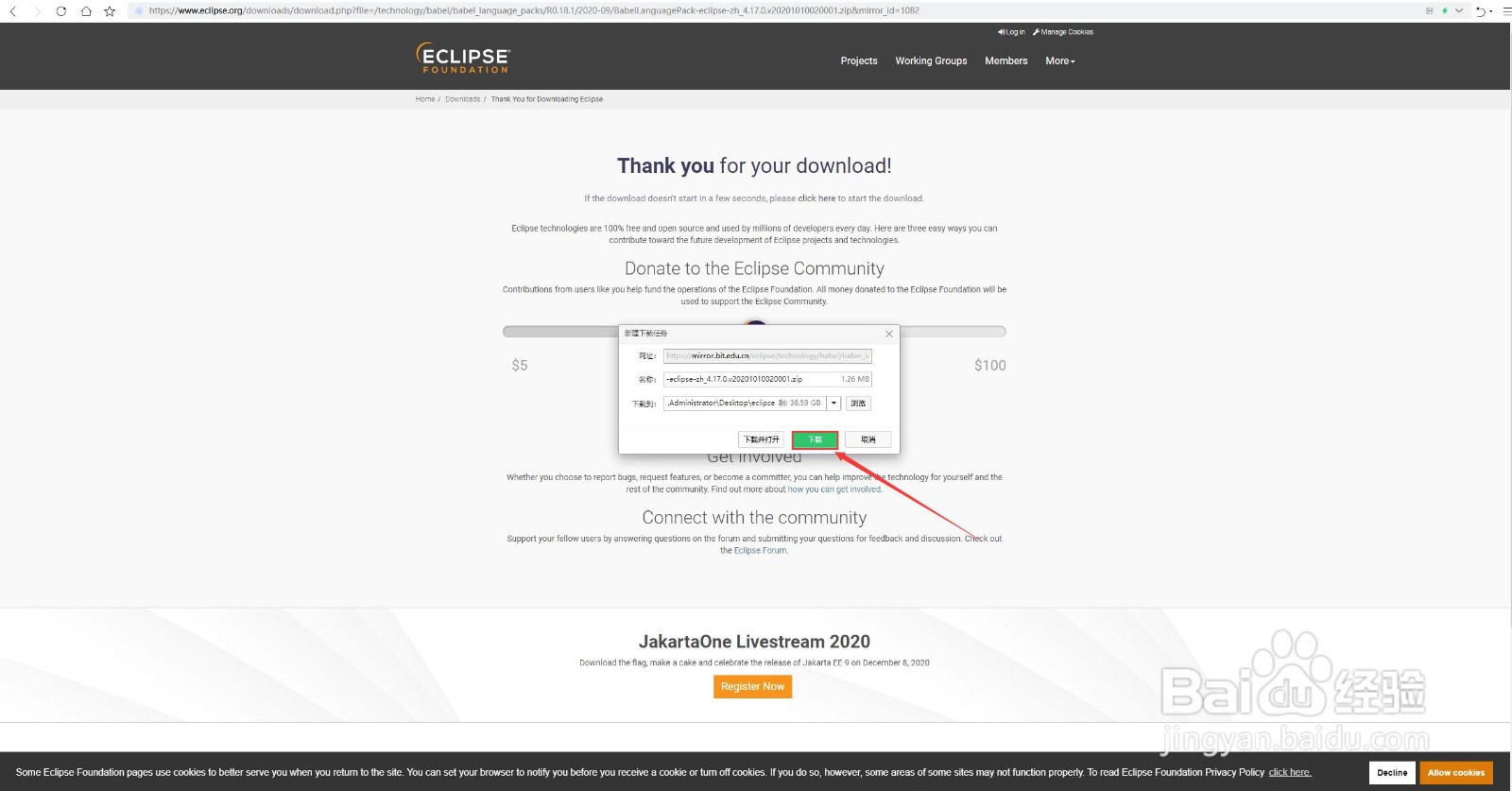 9/9
9/9将下载的语言包压缩文件【BabelLanguagePack-eclipse-zh_4.17.0.v20201010020001.zip】解压,并打开,直到看到【features】文件夹和【plugins】文件夹
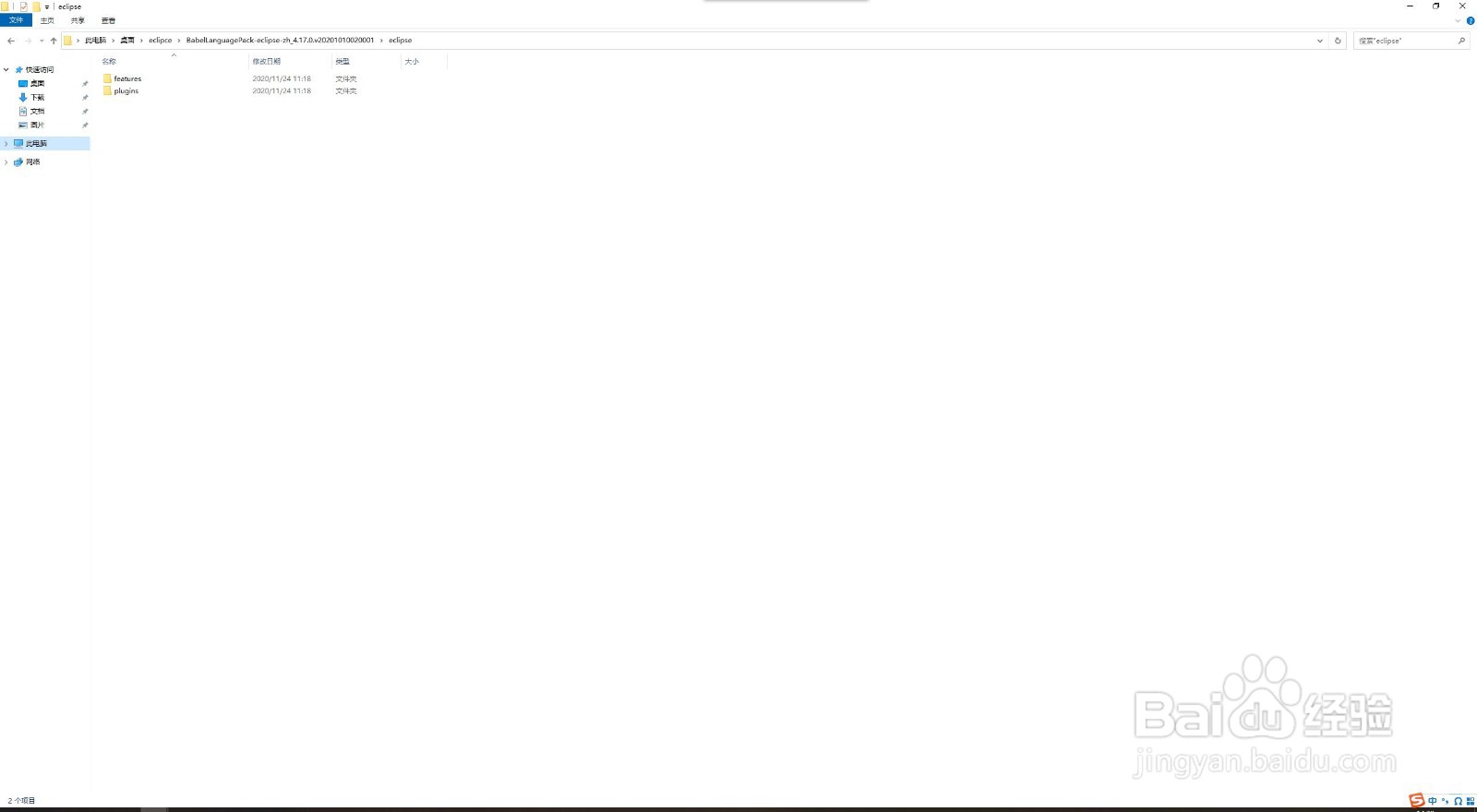 安装Eclipce中文语言包1/3
安装Eclipce中文语言包1/3在桌面找到 Eclipce 图标,右键---打开文件所在的位置
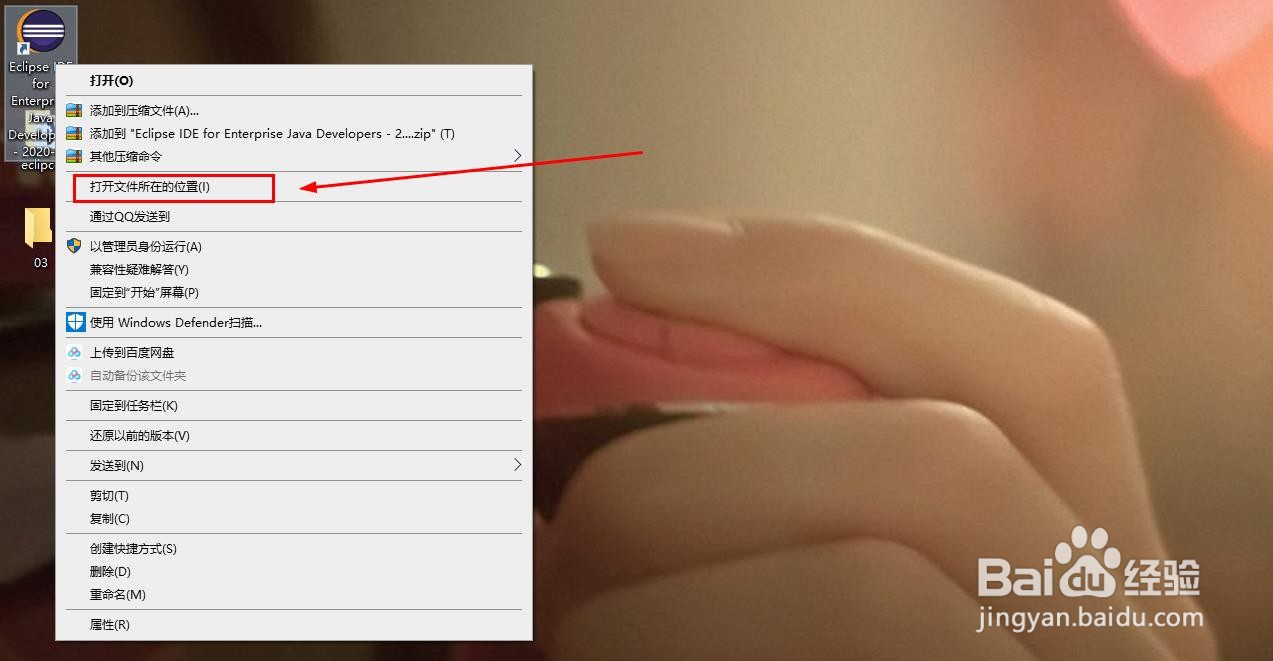 2/3
2/3找到【dropins】文件夹,并打开
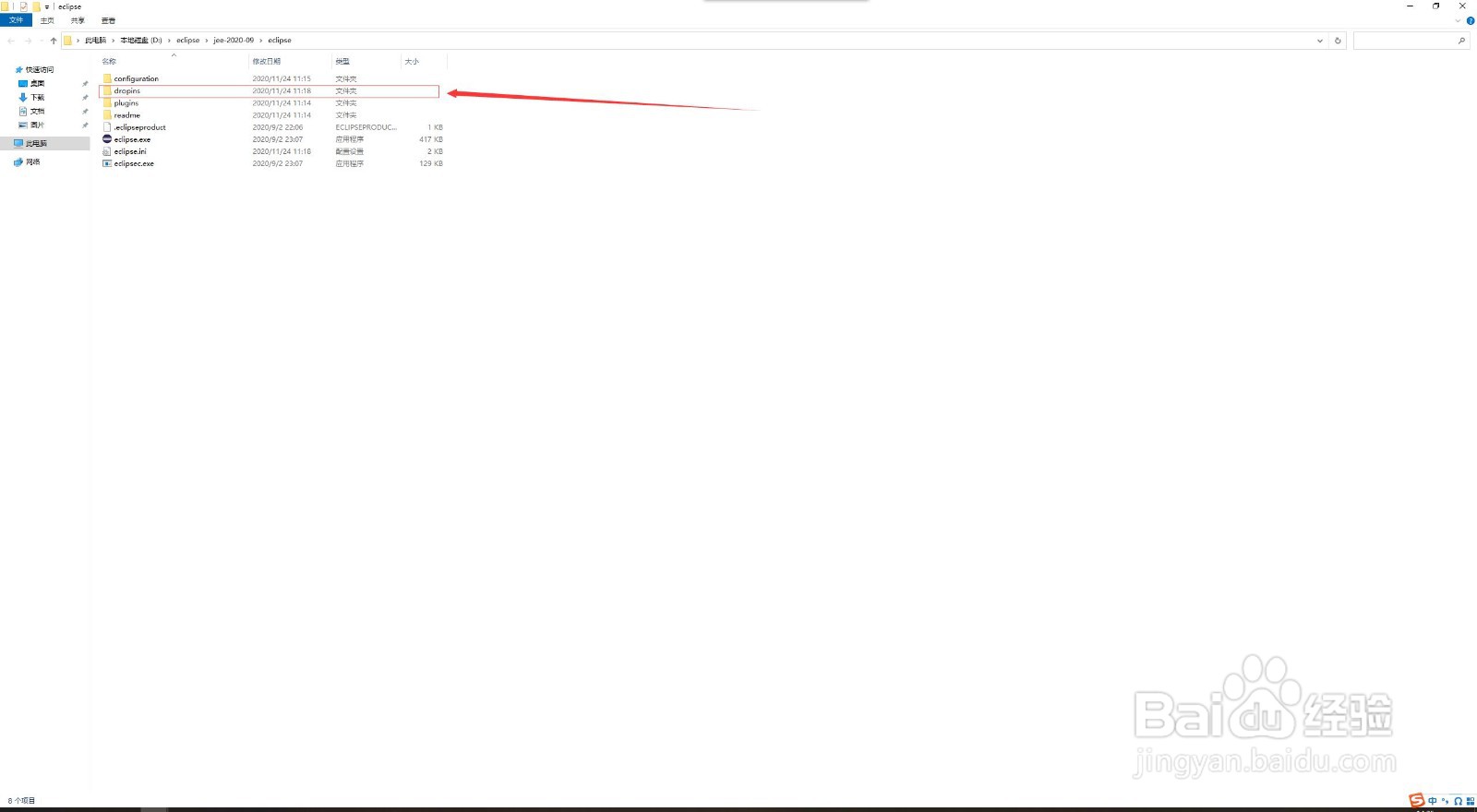 3/3
3/3将刚刚的解压出来的【features】文件夹和【plugins】文件夹复制到Eclipse目录下的【dropins】文件夹;如图所示
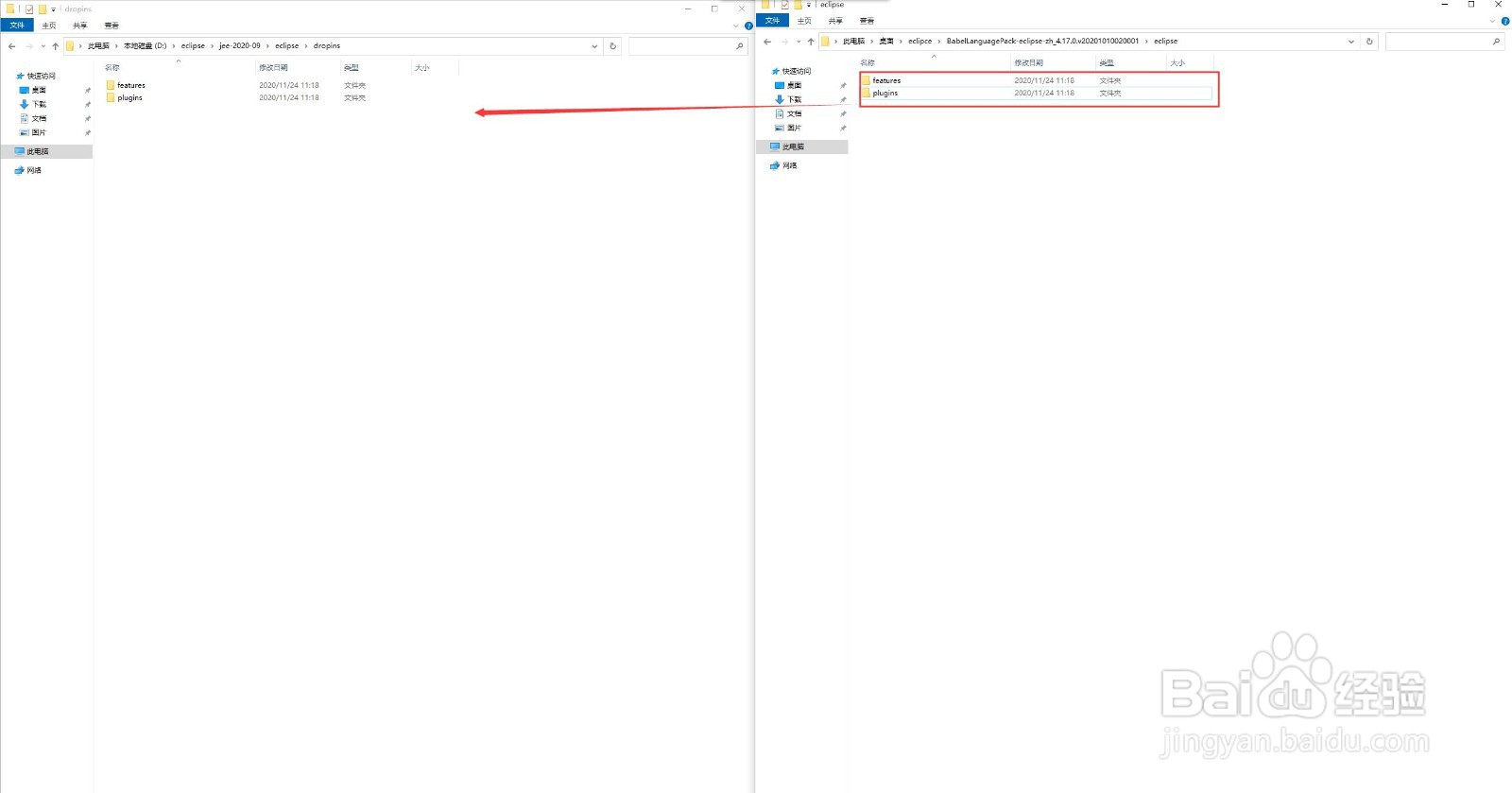 安装完成-重启Eclipse1/2
安装完成-重启Eclipse1/2重启新启动Eclipse,此时就会加载刚刚安装的语言包,稍等一会,Eclipse启动成功,就可以看到汉化成功了
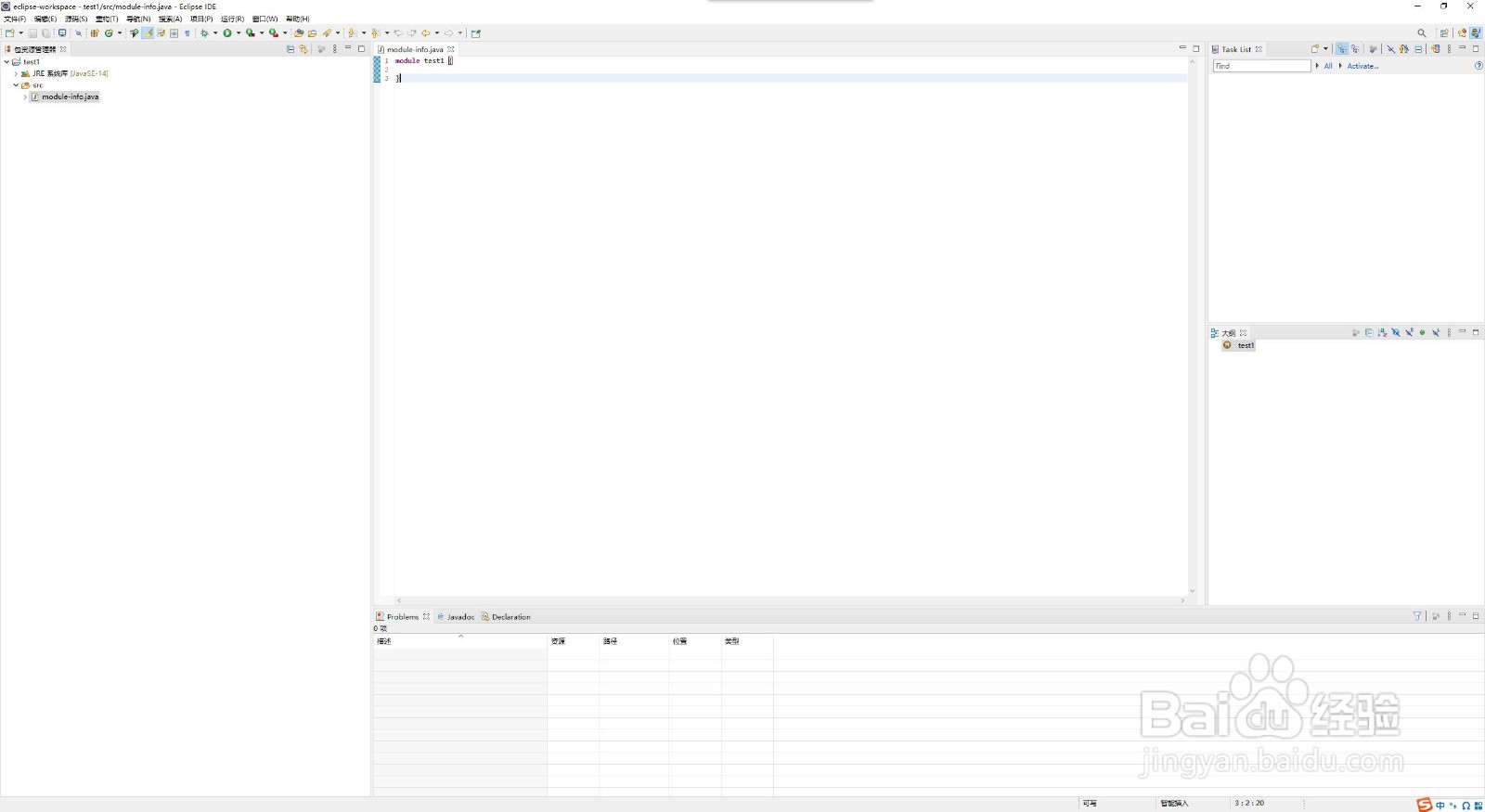 2/2
2/2点击其他的菜单栏,也可以看到中文语言的选项
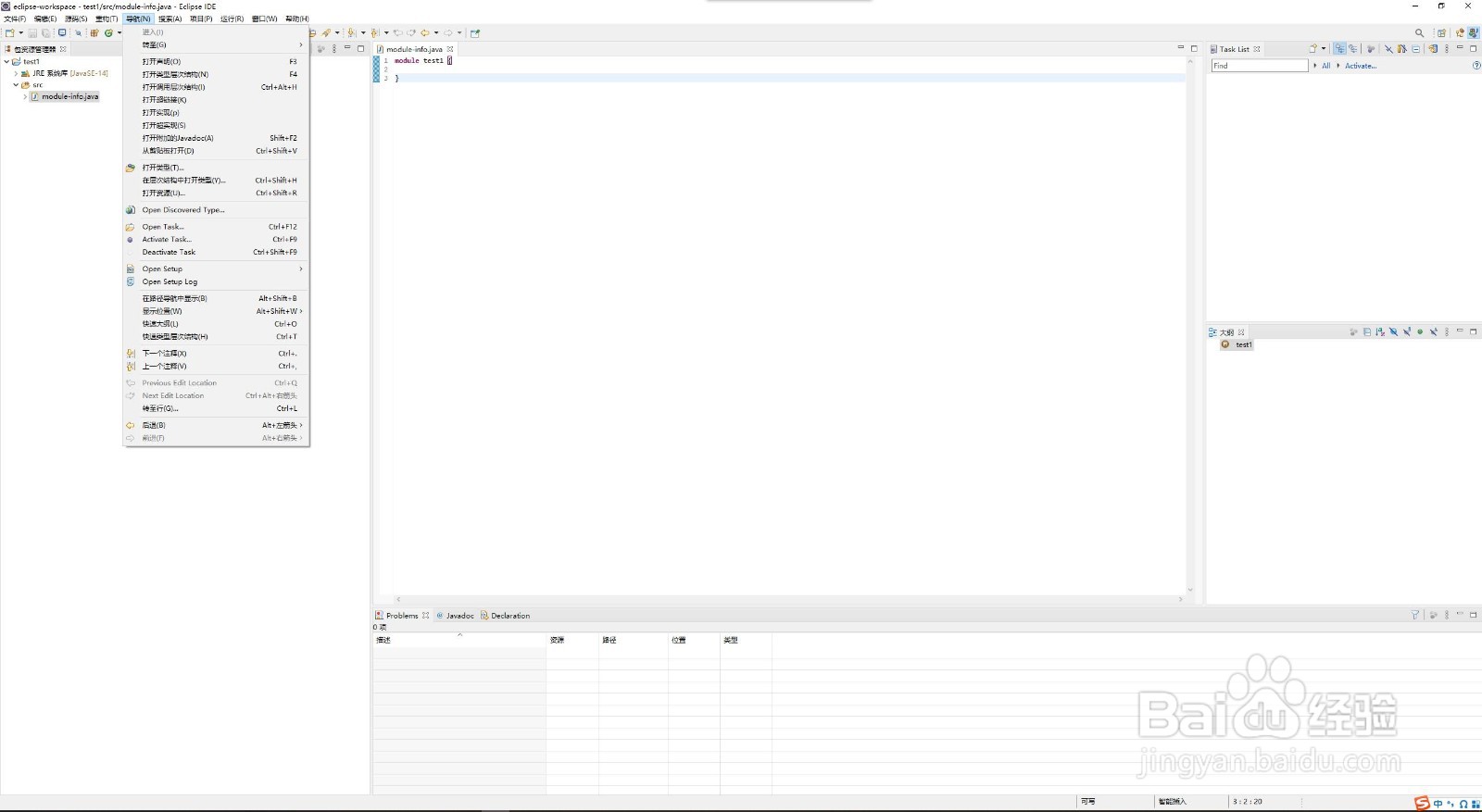 注意事项
注意事项一定要注意语言包的版本和Eclipse的版本要一 一对应
其他版本Eclipse可能不适用此经验
ECLIPSE汉化ECLIPSE中文语言包安装版权声明:
1、本文系转载,版权归原作者所有,旨在传递信息,不代表看本站的观点和立场。
2、本站仅提供信息发布平台,不承担相关法律责任。
3、若侵犯您的版权或隐私,请联系本站管理员删除。
4、文章链接:http://www.1haoku.cn/art_387257.html
 订阅
订阅